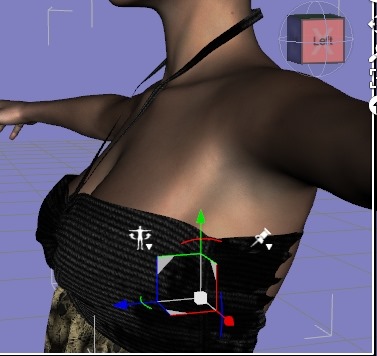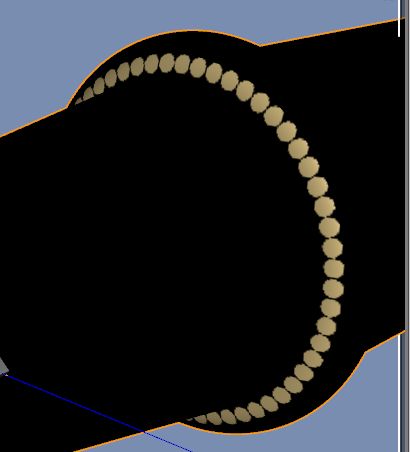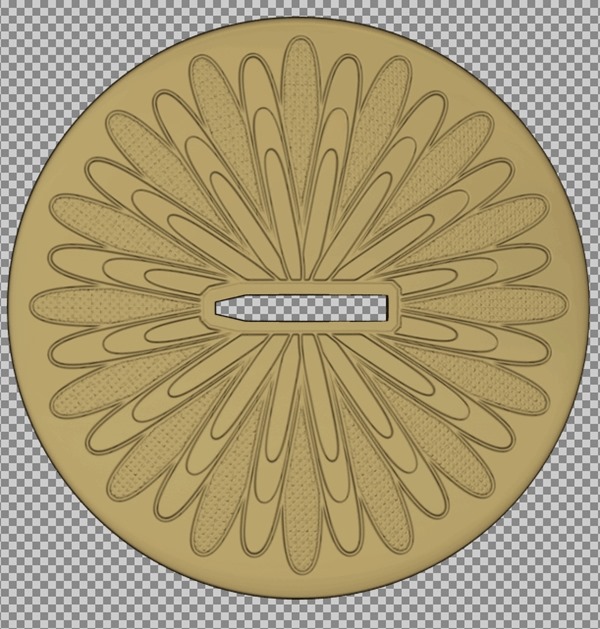3Dいじり
3Dいじり 【D|S小チップ】Dazでサーフェイス範囲を変更する。【自作派へ】
Daz Studio4.9の小さな小さなチップ。 Dazだけでメッシュの色替え範囲を変えたい時の方法です。 Dazは、基本的に3d作成ソフトではないですが プリミティブを出すことはできますので↓これぐらいなら作れます。 【Daz Studio4.6】簡単なオブジェクトを作る。【プリミティブ形状を作成する】 | Create3D-3dCG制作作業日記 そして、サーフェイスの色替え『範囲』もDaz Studioだけで設定できます。 服の縁をかがりたい、ぐらいでしたら、3dソフトを使わなくても十分できます。 複雑なことは、3dソフトを作った方が早いですが、Dazでもある程度できます。 私はMayaでメッシュを作り、Mayaでサーフェイス範囲を指定して書きだしますが たまに、まちがってることがあって、差し戻すのが面倒なときに Dazで変更する、などで使います。 身頃とレースが別色になっていないとか、 靴紐だけ色変えたいわ、とか ハイヒールのかかと部分だけ色変えたいわ、 ソファーのクッションごとに別色にしたいわ とか、買ったアイテムでも、自分で設定できます。 Dazでサーフェイス範囲を変更する。...